Semua apl mudah alih dan desktop mengumpul cache di latar belakang untuk meningkatkan masa muat dan prestasi keseluruhan. WhatsApp tidak terkecuali kerana ia mengumpul fail cache pada Android dan iPhone untuk membuka sembang popular anda dengan cepat. Tetapi apabila cache rosak, anda menghadapi masalah dengan menghantar mesej, media dan fungsi normal lain dalam apl. Anda mesti mengosongkan cache WhatsApp pada telefon anda.
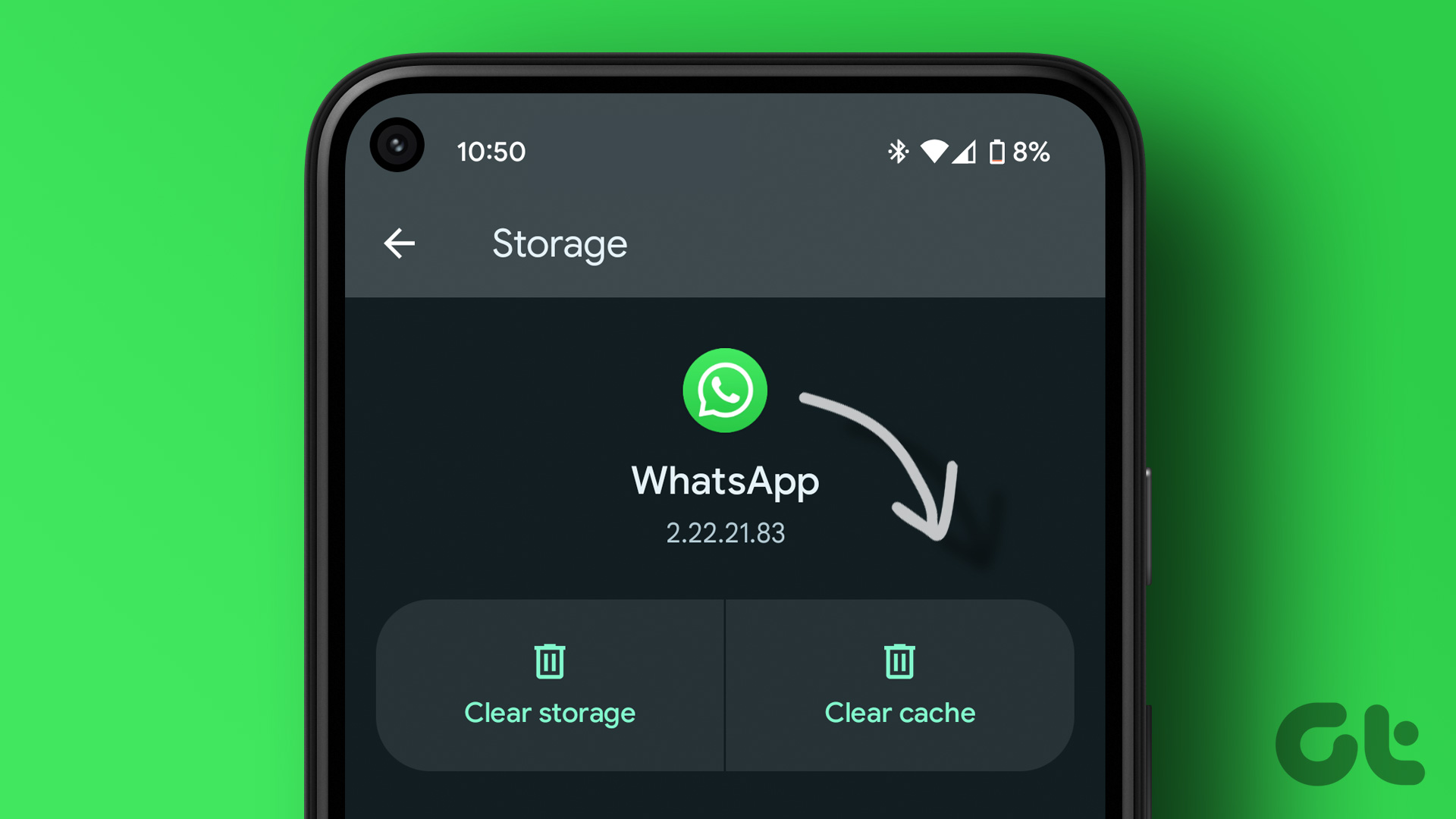
Selain daripada membetulkan gangguan WhatsApp pada iPhone dan Android, mengosongkan cache juga membebaskan storan dalaman pada telefon anda. Ini adalah salah satu cara yang berkesan untuk mengosongkan storan pada iPhone dan telefon Android anda tanpa memadamkan apl. Sebelum kami menunjukkan kepada anda cara mengosongkan cache WhatsApp pada iPhone dan Android, mari kita bercakap mengenainya.
Cache WhatsApp Dijelaskan
Cache ialah koleksi fail kecil yang disimpan oleh WhatsApp telefon anda untuk meningkatkan prestasi aplikasi. Disebabkan cache, WhatsApp tidak perlu memuatkan semuanya dari awal pada telefon anda. Ia boleh menggunakan fail cache luar talian untuk memuatkan mesej, memaparkan gambar dan pratonton lakaran kecil dengan cepat untuk menjimatkan masa dan data internet.
Dari masa ke masa, WhatsApp mengumpul sejumlah besar cache pada telefon anda. Itu mungkin menduduki banyak storan pada telefon anda, dan ia mungkin menjadi perlahan atau kerap ranap jika data cache rosak. Sentiasa dinasihatkan untuk menyemak dan mengosongkan cache apl anda yang kerap digunakan.
Kosongkan Cache WhatsApp pada Android
OS Android (Sistem Pengendalian) menunjukkan data cache daripada menu maklumat apl WhatsApp. Walaupun anda sentiasa boleh menyemak apl Tetapan, menu Maklumat Apl ialah cara terpantas dan menjimatkan masa untuk mengosongkan cache apl tertentu. Ikut langkah di bawah untuk menyemak dan mengosongkan cache WhatsApp pada telefon Android anda.
Langkah 1: Cari ikon apl WhatsApp pada Android anda dan tekan lama padanya.
Langkah 2: Ketik butang’i’untuk membuka menu maklumat apl.
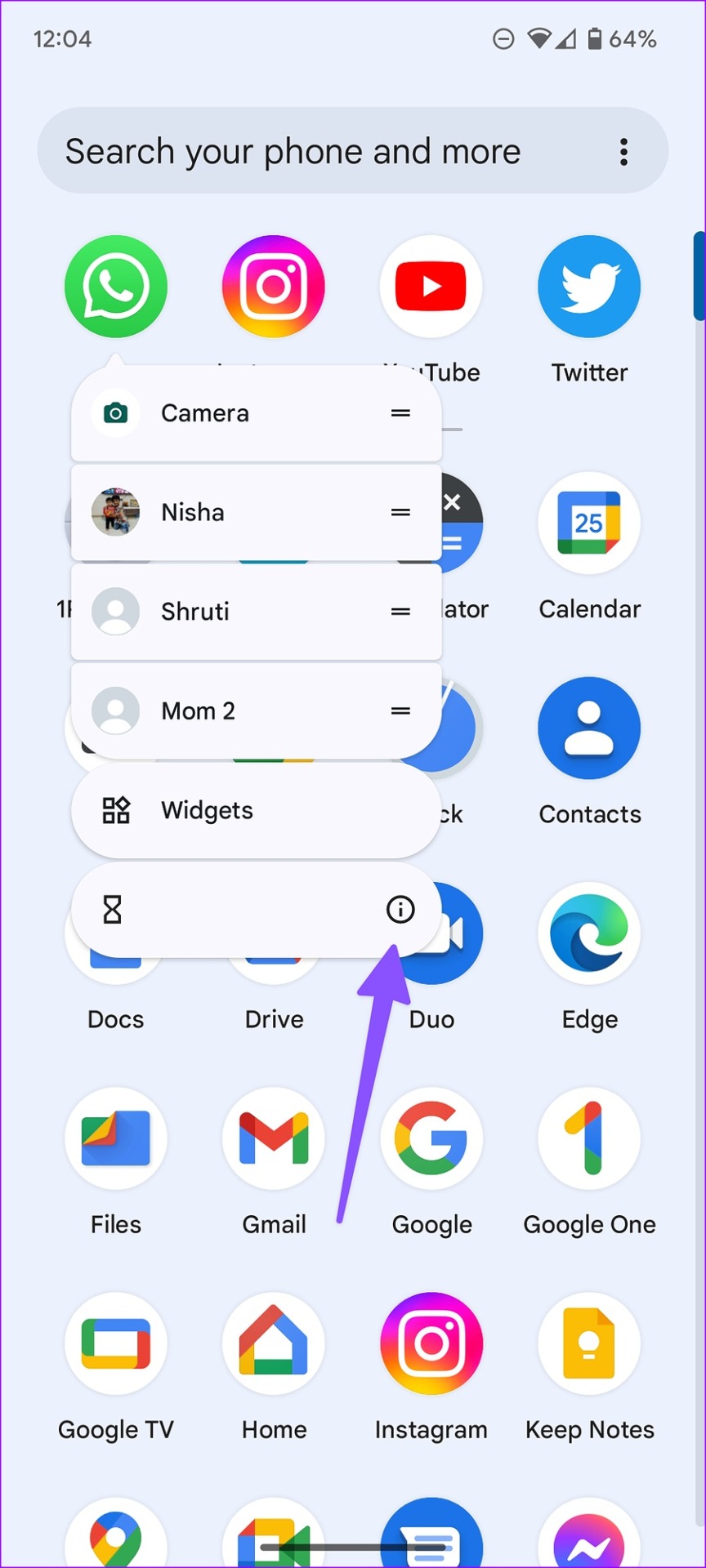
Langkah 3: Pilih’Storan dan data.’
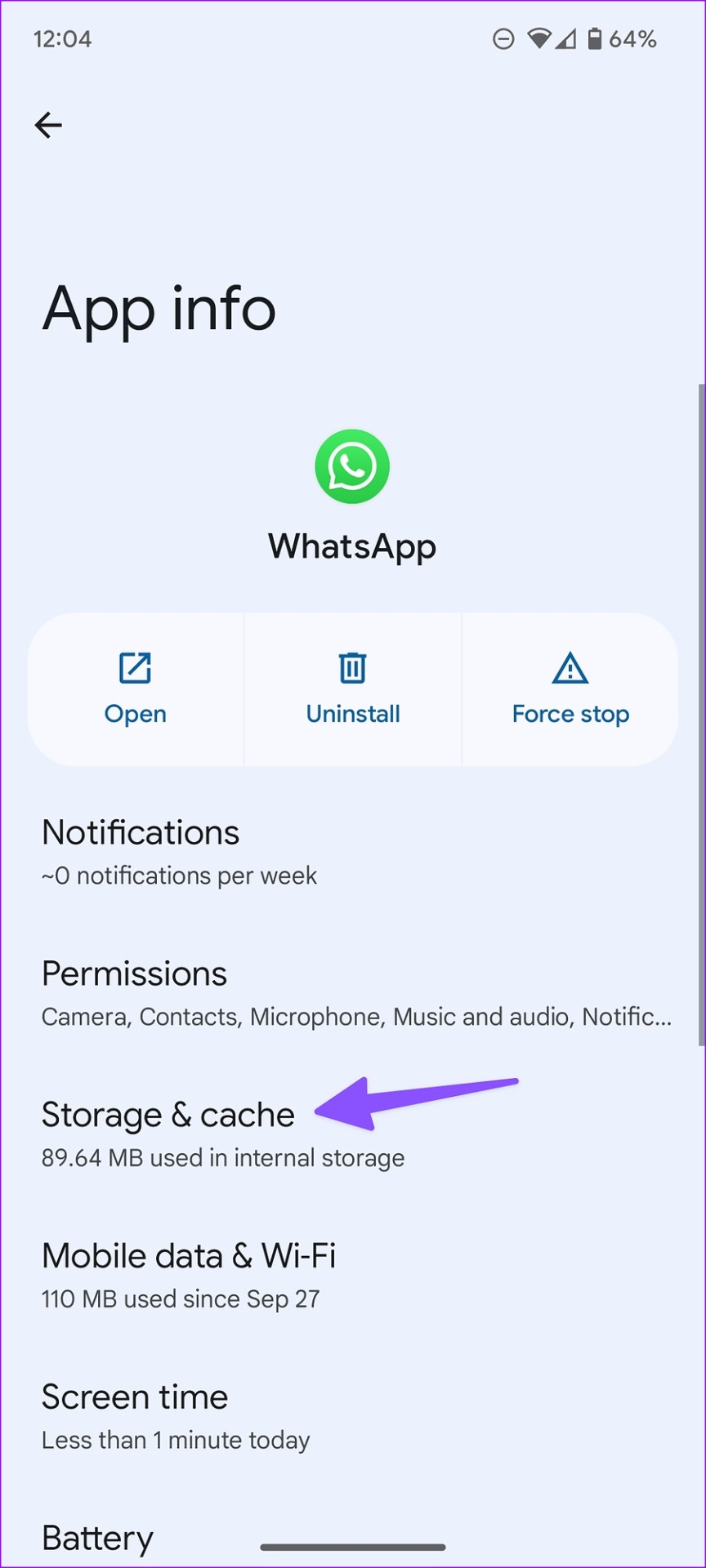
Langkah 4: Semak jumlah cache WhatsApp yang dikumpulkan dan kosongkannya.
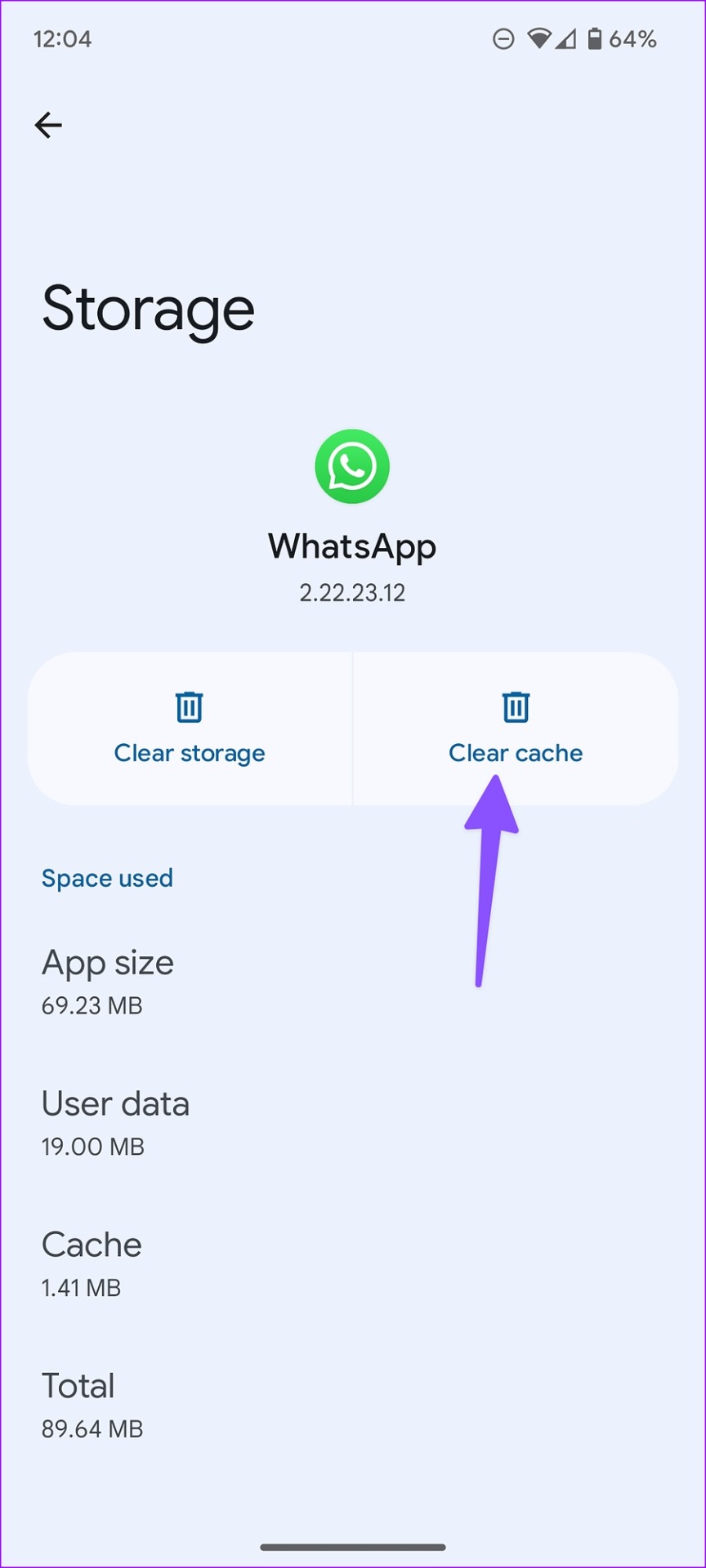
Pengguna kuasa WhatsApp boleh mengosongkan ratusan MB storan dengan mudah dengan mengosongkan cache.
Anda boleh mengakses menu maklumat WhatsApp yang sama daripada Tetapan Android juga. Silap mata di bawah membolehkan anda menyemak semua data apl yang dipasang daripada satu menu.
Langkah 1: Leret ke atas daripada skrin utama telefon Android anda.
Langkah 2: Cari apl Tetapan dengan ikon gear biasa.

Langkah 3: Pilih Apl dan ketik’semua apl’daripada menu berikut. p> 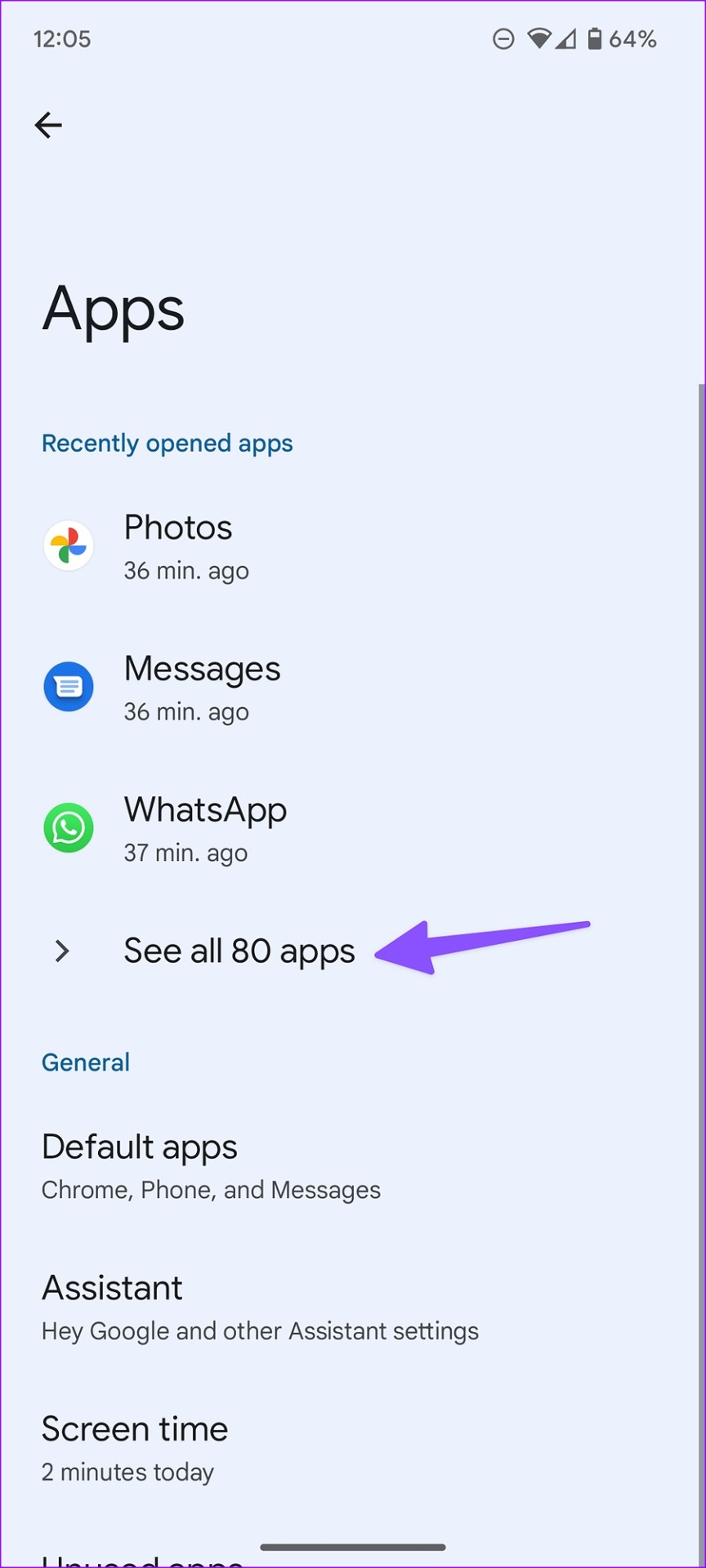
Langkah 4: Cari senarai apl yang dipasang. Tatal ke WhatsApp.
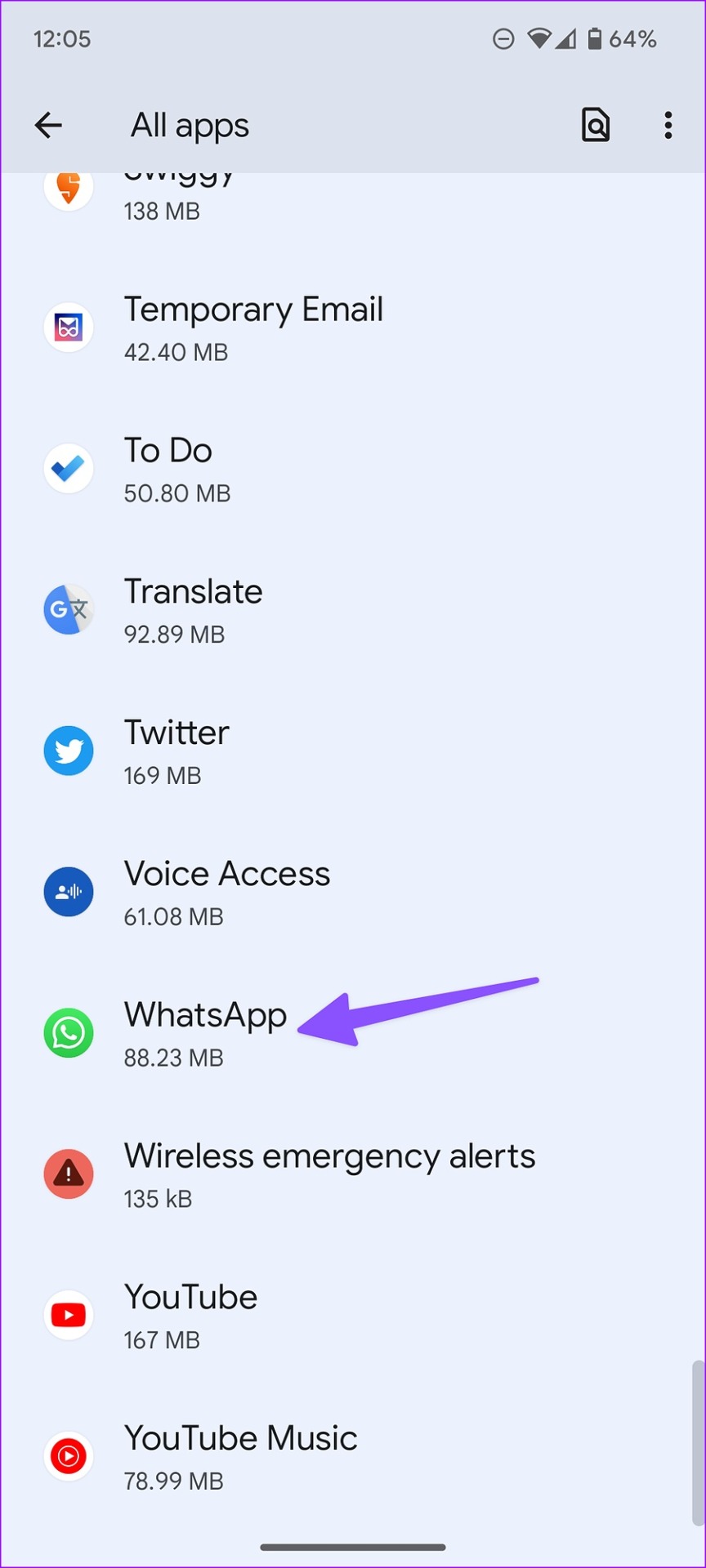
Langkah 5: Ia akan membuka menu maklumat apl yang biasa. Kosongkan cache daripada menu’Storan dan data’.
Jika anda kehabisan storan pada peranti, lakukan perkara yang sama untuk apl anda yang paling banyak digunakan pada Android.
Kosongkan Cache WhatsApp pada iPhone
iOS tidak membenarkan anda memadam cache apl individu. Itulah sebabnya anda perlu memadamkan dokumen dan data WhatsApp daripada menu Tetapan. Menu Storan iPhone dalam Tetapan membolehkan anda menyemak jumlah ruang data WhatsApp pada telefon anda. Inilah yang perlu anda lakukan.
Langkah 1: Buka Tetapan pada iPhone anda.

Langkah 2: Tatal ke Umum.
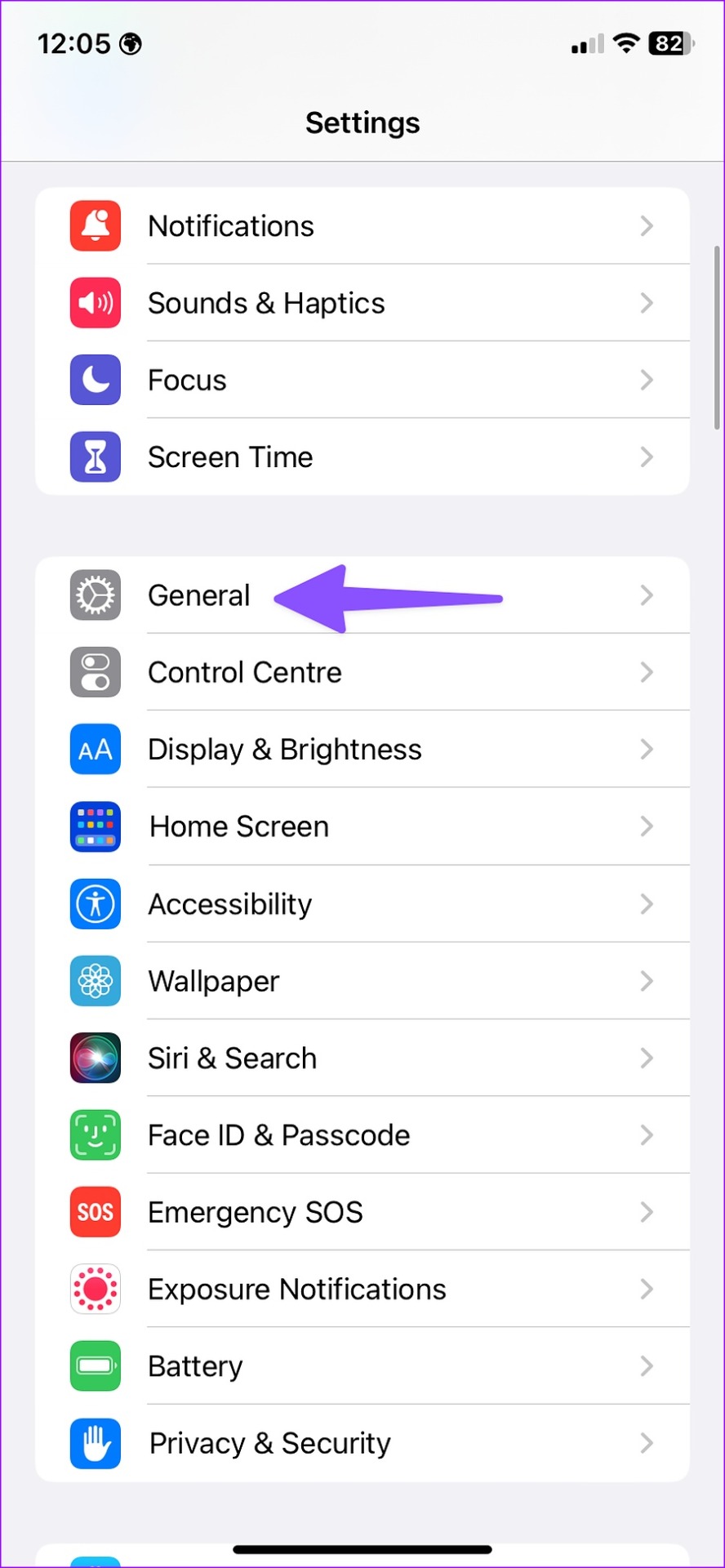
Langkah 3: Buka’Storan iPhone’.
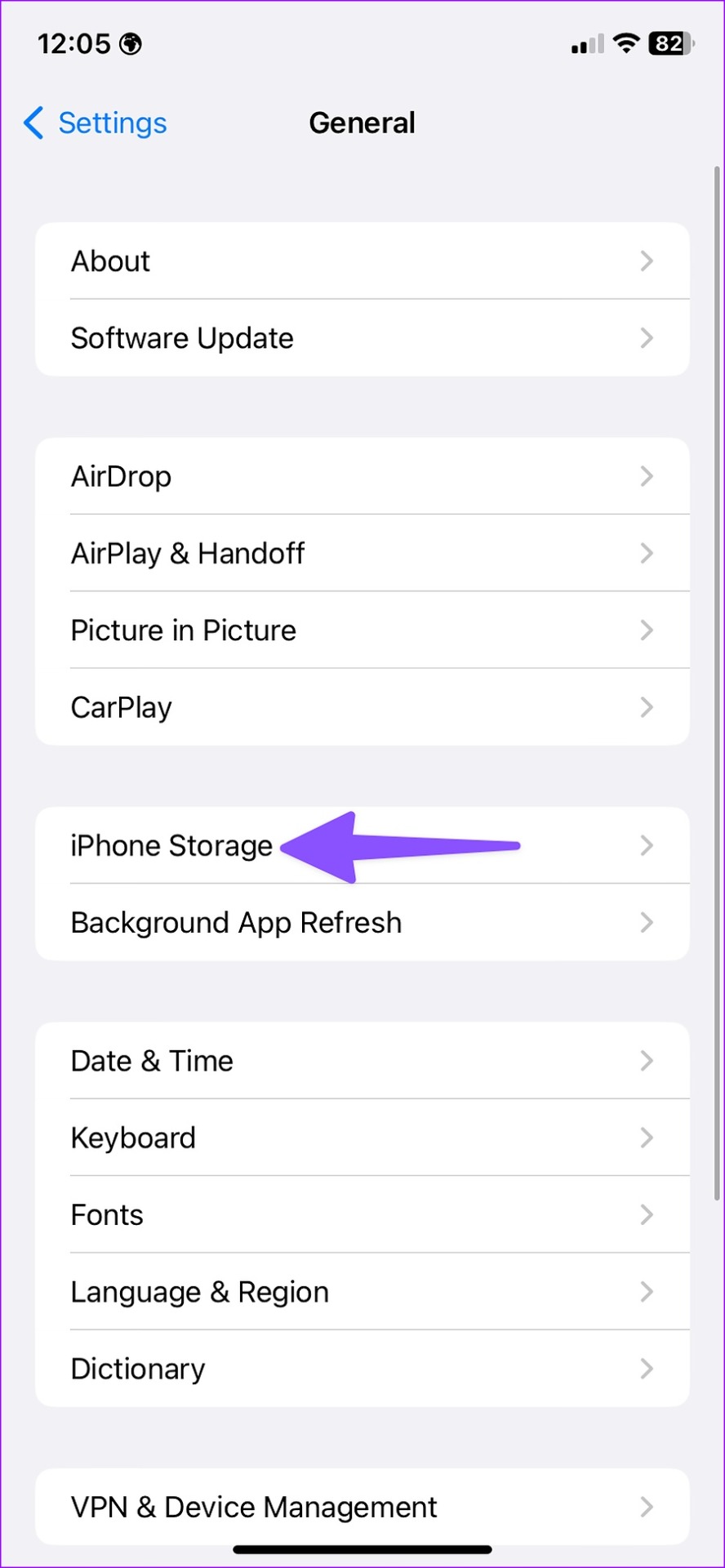
Langkah 4: Anda boleh melihat pecahan storan terperinci pada iPhone anda. Cari WhatsApp dari senarai. Anda boleh menyemak WhatsApp mengambil kira-kira 10GB data pada iPhone kami. Ketik padanya.
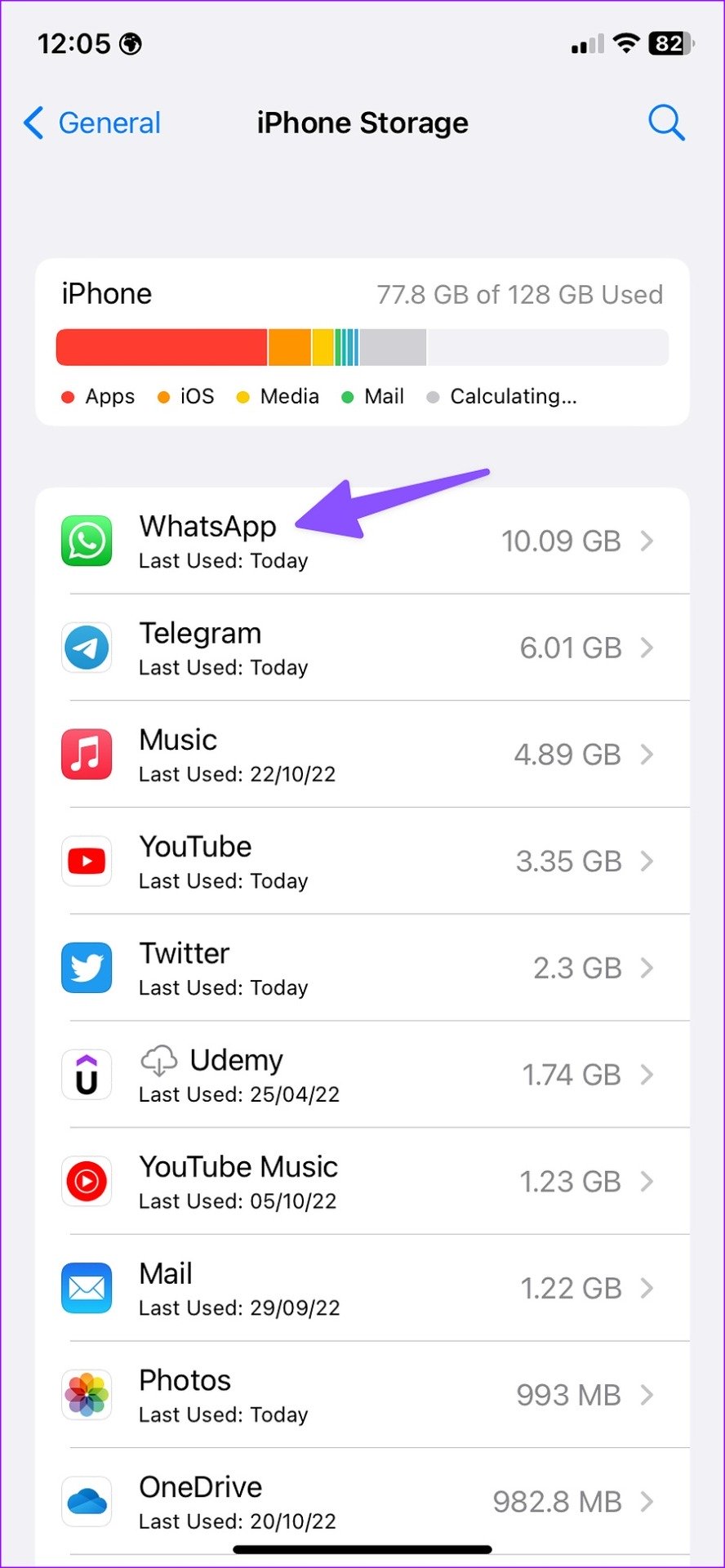
Langkah 5: iOS menawarkan dua pilihan untuk menangani cache.
Apl Nyahmuat: Pilihan akan mengosongkan storan yang digunakan oleh WhatsApp. Ia akan menyimpan dokumen dan data walaupun. Memasang semula WhatsApp daripada App Store akan mengembalikan data anda.
Padamkan Apl: Ia akan memadamkan WhatsApp dan semua data berkaitan daripada iPhone anda.
Sebelum anda menggunakan pilihan’Padam Apl’, pastikan anda menyandarkan data WhatsApp anda pada iCloud atau desktop anda (melalui iTunes). Jika anda menghadapi masalah memulihkan sandaran WhatsApp pada iPhone anda, baca siaran khusus kami untuk menyelesaikan masalah.
Langkah 6: Pilih Padam Apl dan sahkan keputusan anda.
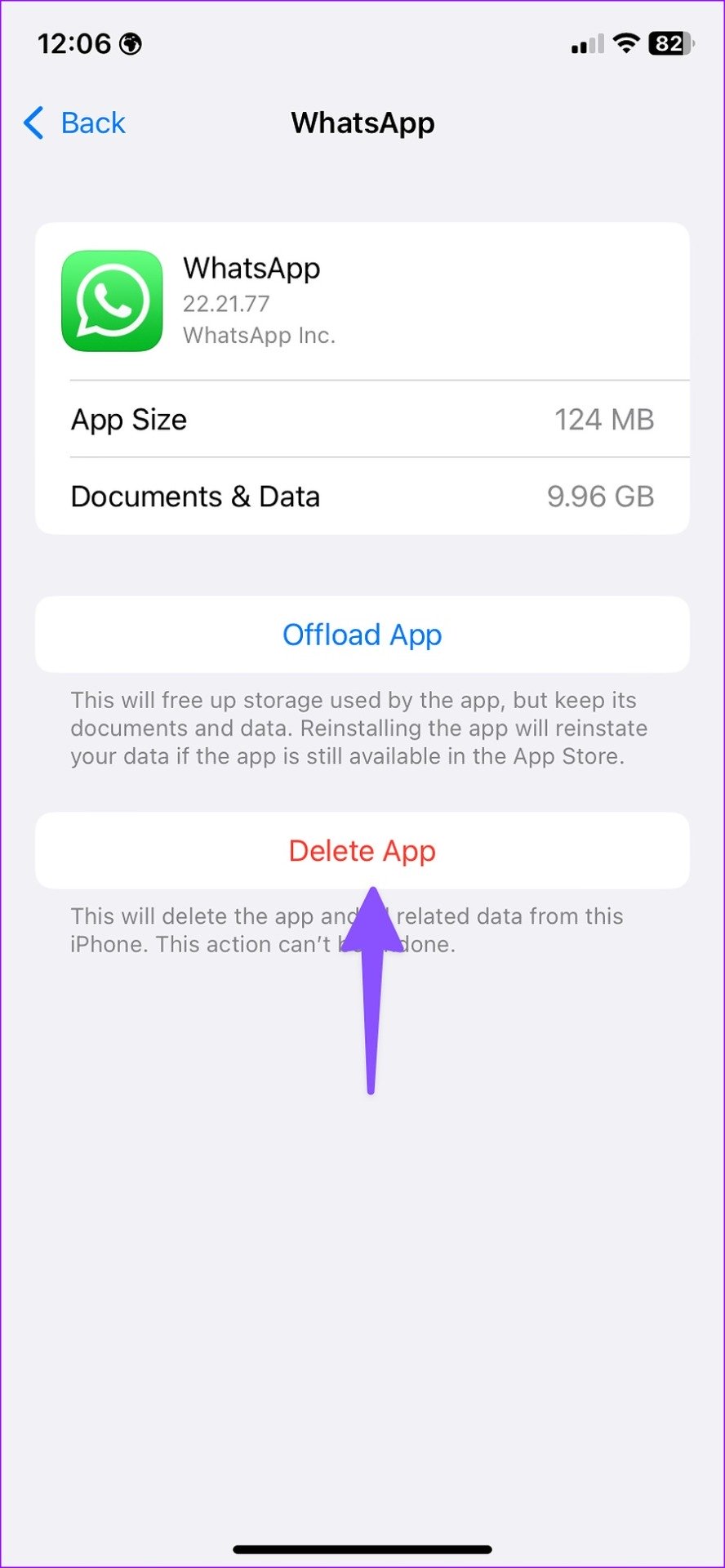
Langkah 7: Pasang semula WhatsApp daripada App Store dan pulihkan sandaran WhatsApp pada iPhone anda.
Semak panduan penyelesaian masalah kami untuk menyelesaikan isu dan gangguan dengan memulihkan sandaran WhatsApp.
Apa Yang Berlaku Apabila Anda Kosongkan Cache WhatsApp
Apabila anda mengosongkan cache WhatsApp anda, sistem tidak memadamkan data sembang peribadi anda. Ia hanya mengalih keluar fail sementara yang disimpan pada RAM dan storan telefon anda. Data sedia ada anda, seperti mesej, foto, video, sembang kumpulan, sejarah panggilan dan klip suara, kekal utuh pada Android. Selepas mengosongkan cache WhatsApp, anda akan melihat masa permulaan yang lebih tinggi kerana apl memuatkan segala-galanya dari awal.
Berurusan Dengan Cache WhatsApp pada Telefon
Memadamkan cache WhatsApp memberi dua kelebihan. Anda mengosongkan storan dalaman yang mencukupi pada telefon anda dan menangani salah laku WhatsApp pada telefon anda juga. Pengguna iPhone mesti mengambil sandaran WhatsApp sebelum mengalih keluar data aplikasi. Jangan teruskan tanpa mengambil sandaran terlebih dahulu.

